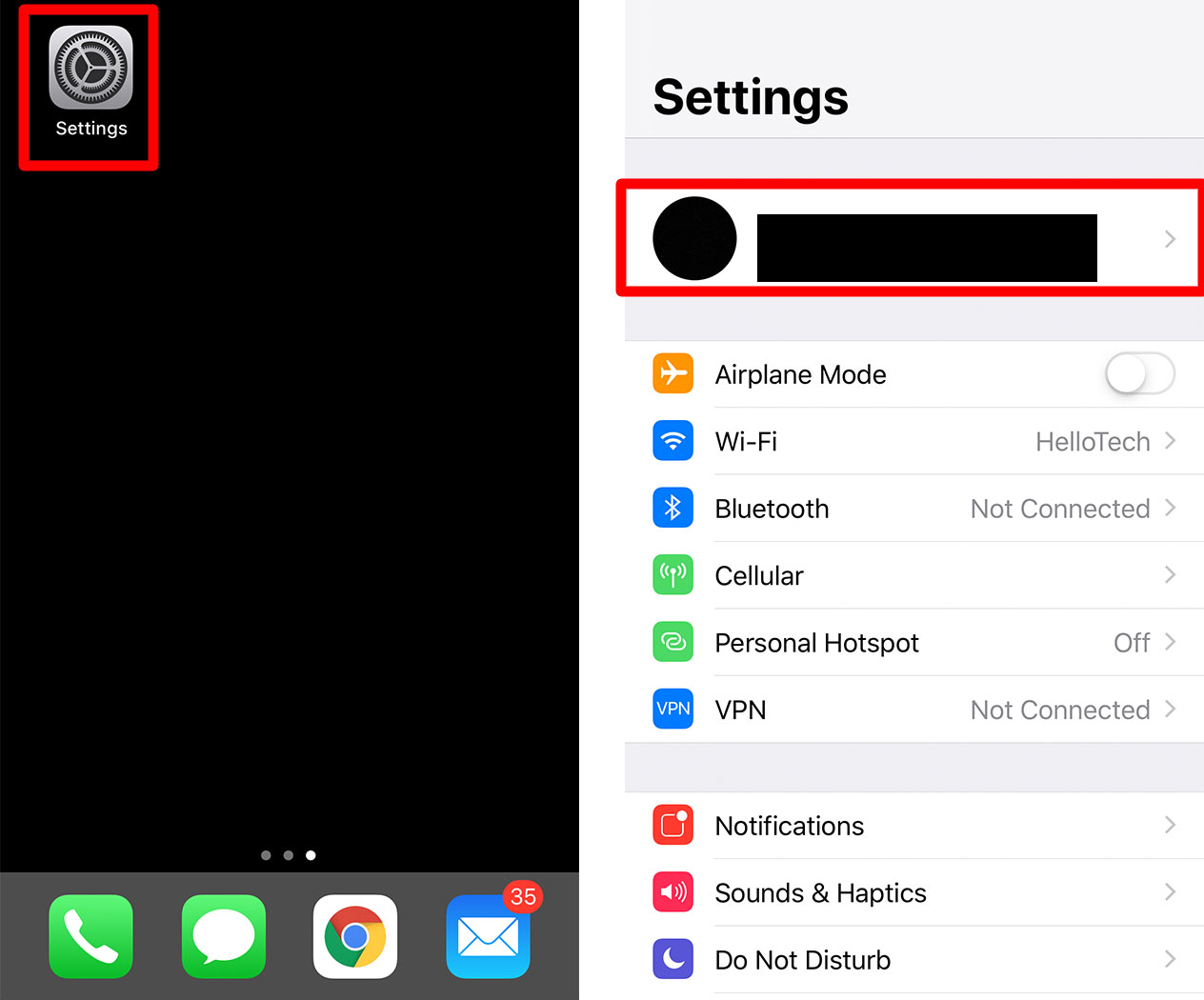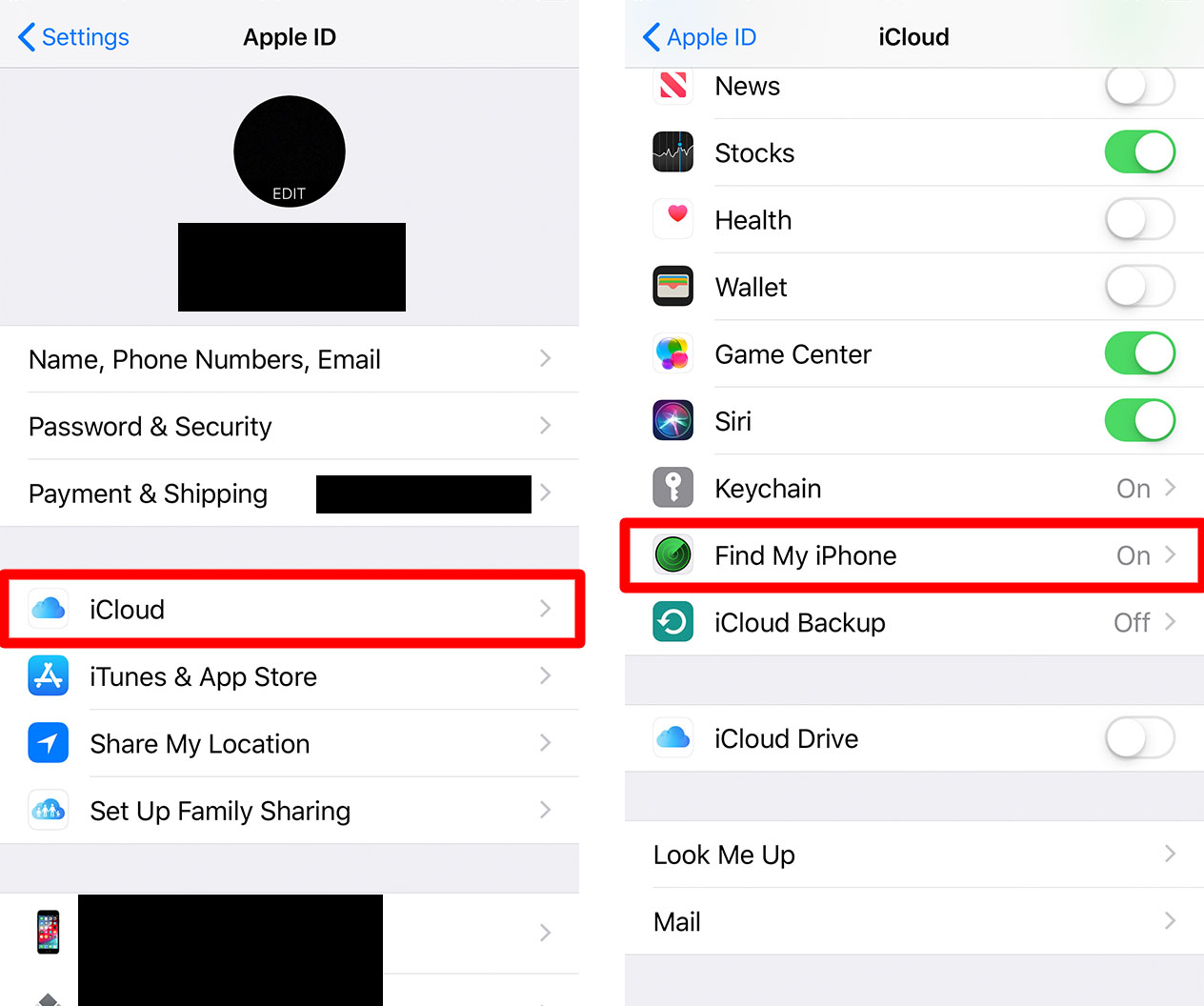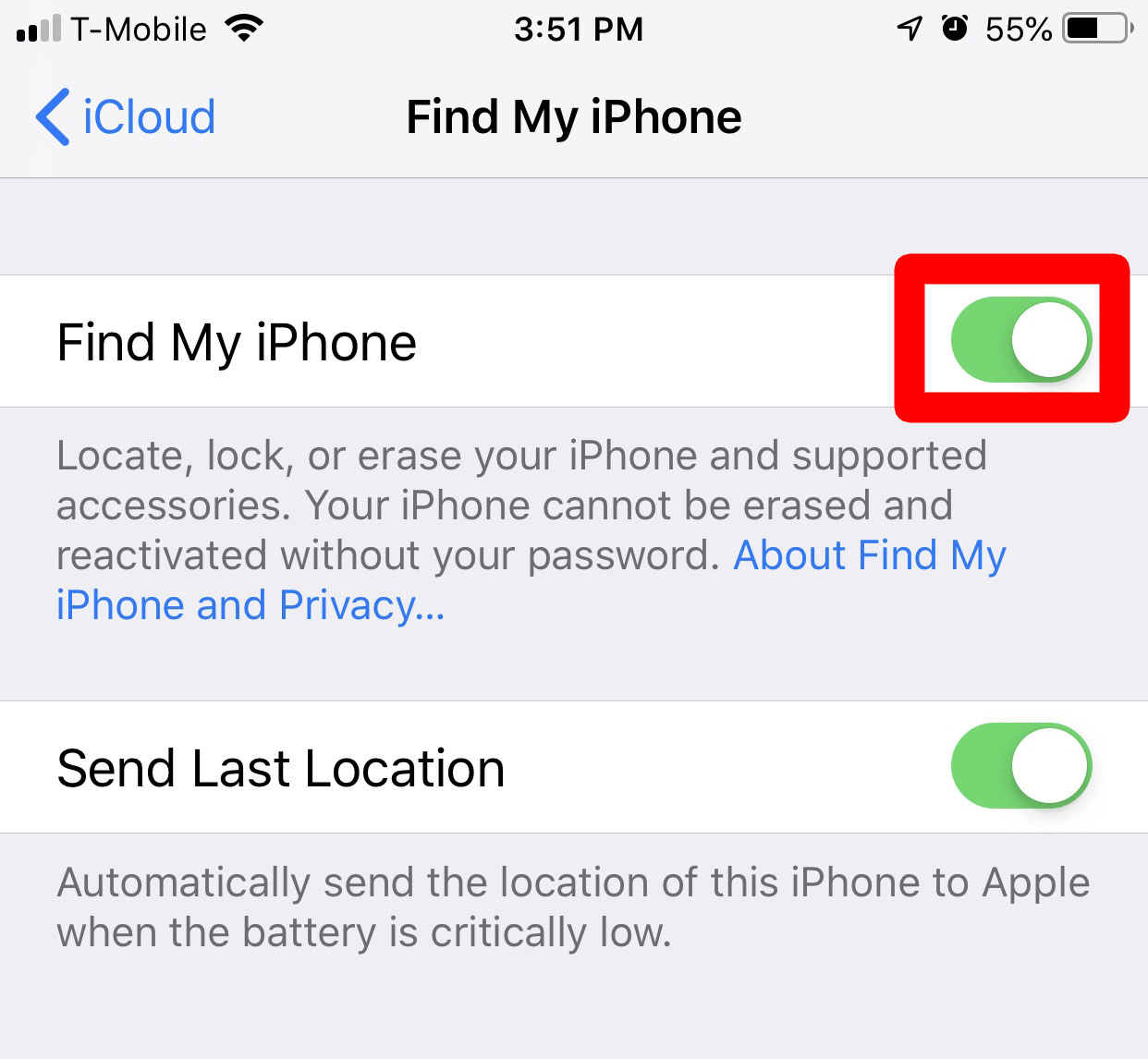Yog hais tias koj puas tau poob koj lub xov tooj, koj paub dab tsi npau suav phem nws yog nrhiav nws dua. Tshwj tsis yog tias koj muaj ib qho iPhone tau kawg. Txhawm rau cawm koj ntawm qhov txaus ntshai ntawm kev poob koj lub iPhone, Apple tau teeb tsa nws cov khoom siv nrog lub app los pab koj nrhiav nws. Tab sis Nrhiav Kuv iPhone app yuav tsis ua haujlwm kom txog thaum koj sau npe koj lub cuab yeej nrog Apple ID. Yog hais tias koj yeej tsis xav poob koj lub xov tooj dua, ntawm no yog yuav ua li cas mus teeb Nrhiav Kuv iPhone:
Yuav teeb Nrhiav Kuv iPhone li cas
- Qhib Chaw thiab tom qab ntawd nyem rau ntawm iCloud tab. Qhov no yog qhov kev xaiv nrog koj tus account lub npe nyob rau sab saum toj ntawm qhov screen.
- Xaiv "iCloud," ces coj mus rhaub rau "Nrhiav Kuv iPhone" kev xaiv.
- Toggle Nrhiav Kuv iPhone slider . Yog hais tias tus slider yog ntsuab, lub peev xwm taug qab yog qhib. Yog tias nws yog grey, ces nws raug kaw.
- Nkag mus rau koj cov ntaub ntawv Apple ID yog tias muaj lus nug. Cov yam ntxwv no tso cai rau koj los tiv thaiv kev qhib lossis tsis tau tso cai nkag mus rau lub cuab yeej. Yog li txawm tias ib tus neeg siv tsis tau tso cai tswj hwm koj lub xauv npo, lawv yuav tsis tuaj yeem ua tsis tau koj tus account tshwj tsis yog lawv paub koj cov ntawv pov thawj Apple.
Zoo siab! Koj nyuam qhuav qhib Nrhiav Kuv iPhone. Tam sim no koj tuaj yeem tau txais koj lub xov tooj rov qab yog tias nws raug nyiag lossis ploj.
Yog tias koj muaj Apple Watch txuas nrog koj lub cuab yeej, kev taug qab muaj nuj nqi yuav qhib tau thaum koj qhib lub Nrhiav Kuv iPhone app.
Tom qab qhib Nrhiav Kuv iPhone, tseem muaj qhov tshwj xeeb xa mus rau qhov chaw kawg. Yog tias koj qhib qhov haujlwm no, koj lub xov tooj tuaj yeem kuaj nws qhov chaw sib txuas GPS ua ntej lub roj teeb tag.
Siv tus password muaj zog
Txawm koj sim ua nyuaj npaum li cas los xij, koj tsis tuaj yeem tiv thaiv kev sib tsoo lossis tub sab. Tias yog vim li cas nws tseem ceeb kom paub tseeb tias tsis muaj leej twg paub koj Apple ID thiab lo lus zais, yog li tsis muaj leej twg tuaj yeem deactivate koj tus account.
Koj yuav tsum ua kom koj tus lej PIN thiab tus lej zais kom muaj zog. Zam txhob lo lus zais zoo li password123 lossis tus pin sib txuas zoo li 1234, txawm tias tub sab yuav muaj lub sijhawm nyuaj rau xauv koj lub cuab yeej.